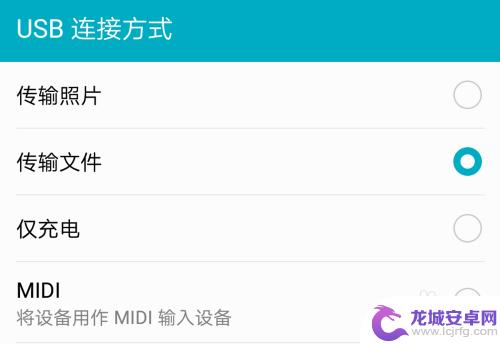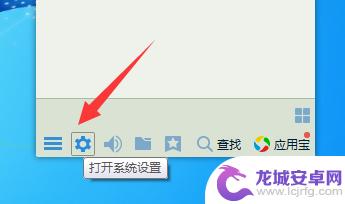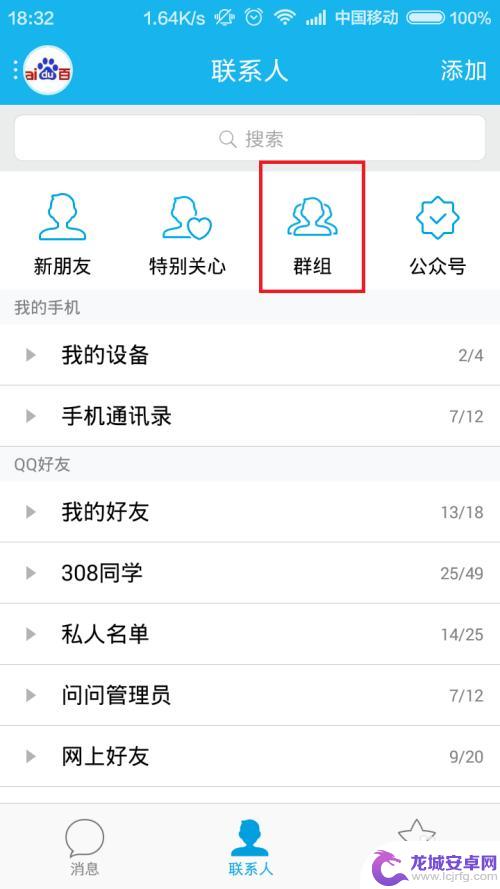手机qq群文件上传 手机QQ群文件上传教程
随着科技的不断发展和智能手机的普及,手机QQ群成为了人们交流、分享和互动的重要平台,在使用手机QQ群的过程中,我们可能会遇到一些问题,比如如何上传群文件。为了帮助大家更好地利用手机QQ群功能,下面将介绍手机QQ群文件上传的教程。通过学习和了解这个教程,我们能够更加便捷地在手机QQ群中分享和传输文件,提升群成员之间的交流与合作效率。让我们一起来探索手机QQ群文件上传的方法吧!
手机QQ群文件上传教程
步骤如下:
1.如果上传文件的群在消息列表里,直接打开进入好了
如果不在此消息列表里,点击下面的[联系人]->[群组]找到目标群组
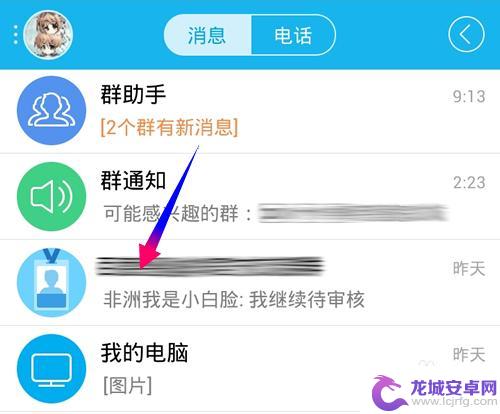
2.打开群聊天窗口,点击右上角那个图标,群高级设置功能
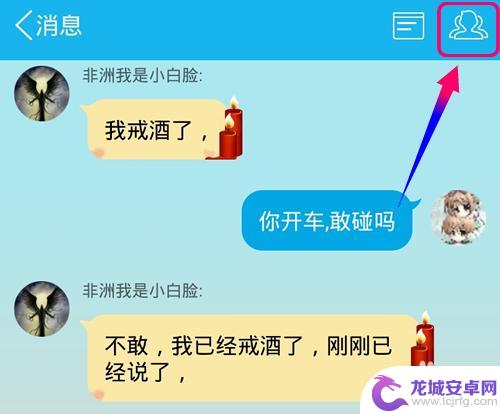
3.打开群高级设置,点击第二项功能选项[文件],也就是群文件共享
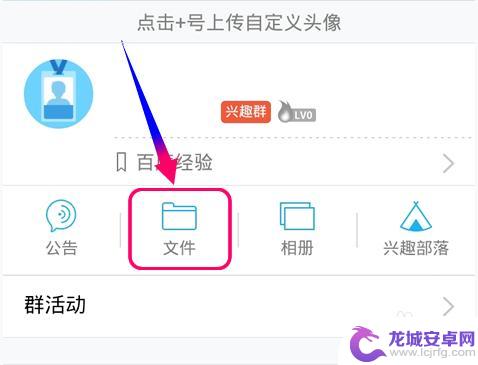
4.进入[群资料]->[群文件]管理窗口,点击右上角的上传按钮
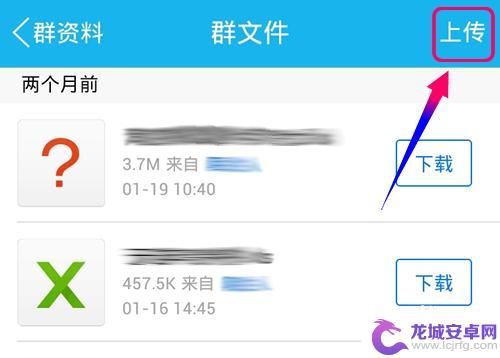
5.然后在本机文件浏览窗口,选择你上传文件的类型.我这选择分类为[影音]
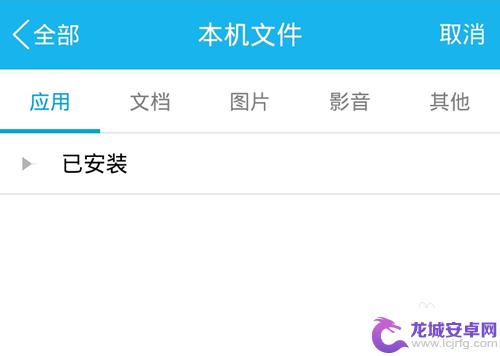
6.然后我从影音这个分类找到需要上传的文件,点击选择再点击[上传]
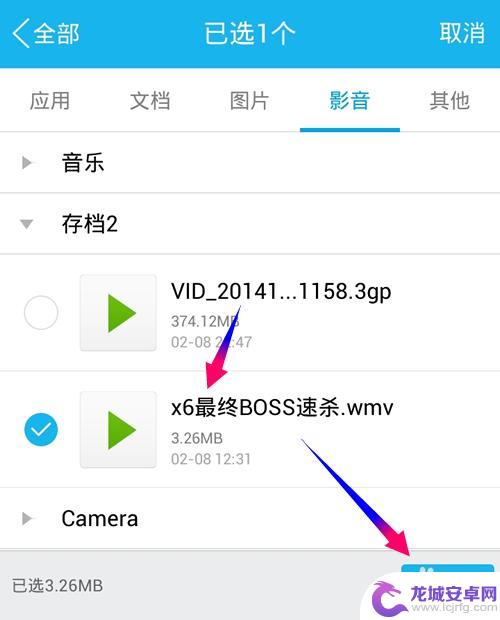
7.一般手机上传文件,速度没有电脑那么快,上传期间尽量不要退出QQ
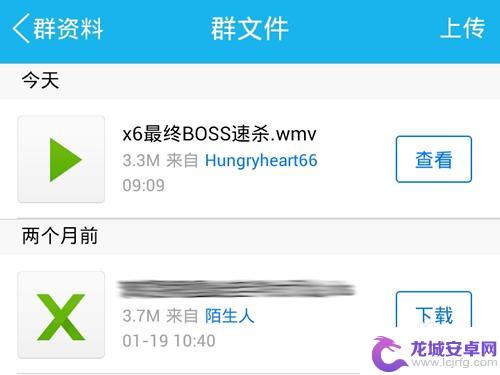
8.文件上传到群共享,可以进行打开播放,分享,下载等操作
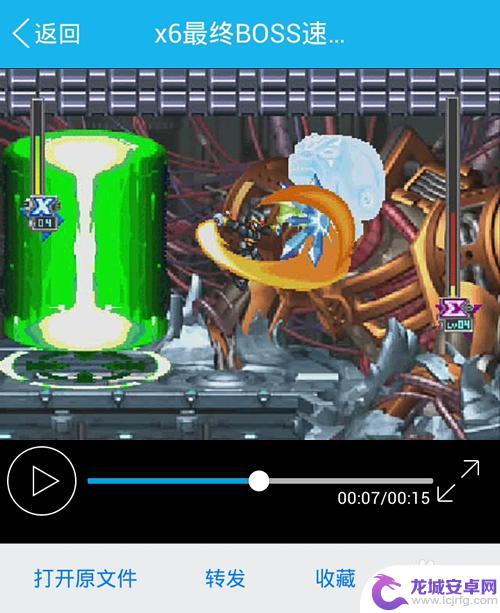
以上就是手机QQ群文件上传的全部内容,如果遇到这种情况,你可以按照以上步骤解决,这个方法非常简单快速,一步到位。
相关教程
-
qq群怎么删除文件夹手机 手机QQ如何删除群文件
在手机QQ中,加入了各种各样的功能,其中之一就是群文件的管理,群文件夹可以让我们方便地存储和分享文件,但是有时候我们可能需要删除一些不再需要的文件夹。该如何在手机QQ上删除群文...
-
手机群文件怎么删 手机QQ群文件删除教程
随着科技的飞速发展,手机已经成为我们日常生活中必不可少的工具之一,同时,手机QQ群也成为人们交流、分享信息的重要渠道之一。然而,在使用手机QQ群的过程中,我们...
-
手机qq怎么办群 手机QQ建群教程
手机QQ是一款非常流行的即时通讯工具,许多人都喜欢在QQ上建立自己的群聊,建立一个手机QQ群并不难,只需按照一定的步骤进行操作即可。在本文中我们将介绍手机QQ怎么建群的详细教程...
-
手机qq快传文件目录 QQ面对面快传文件路径查找步骤
手机QQ快传是一款非常便捷的文件传输工具,它可以帮助用户快速、稳定地传输各种类型的文件,在使用手机QQ快传时,有时候我们可能会遇到文件路径查找困难的问题。...
-
手机qq文件传输失败 QQ传文件失败怎么办
手机QQ是一款功能强大的通讯工具,经常用于文件传输,在使用过程中,有时会遇到QQ传文件失败的情况。这种问题可能由网络连接不稳定、文件过大或者版本不兼容等原因引起。当遇到文件传输...
-
手机qq在群里怎么禁言 手机QQ群如何禁言群成员
手机QQ是一款广受欢迎的社交软件,许多人都喜欢在手机QQ群里与朋友们交流分享,在群聊中,有时候会遇到一些不文明、不合适的言论,这就需要对群成员进行禁言。...
-
如何用语音唤醒苹果6手机 苹果手机语音唤醒功能怎么开启
苹果6手机拥有强大的语音唤醒功能,只需简单的操作就能让手机立即听从您的指令,想要开启这项便利的功能,只需打开设置,点击Siri和搜索,然后将允许Siri在锁定状态下工作选项打开...
-
苹果x手机怎么关掉 苹果手机关机关不掉解决方法
在我们日常生活中,手机已经成为了我们不可或缺的一部分,尤其是苹果X手机,其出色的性能和设计深受用户喜爱。有时候我们可能会遇到一些困扰,比如无法关机的情况。苹果手机关机关不掉的问...
-
如何查看苹果手机详细信息 苹果手机如何查看详细设备信息
苹果手机作为一款备受瞩目的智能手机,拥有许多令人称赞的功能和设计,有时我们可能需要查看更详细的设备信息,以便更好地了解手机的性能和配置。如何查看苹果手机的详细信息呢?通过一些简...
-
手机怎么把图片保存到u盘 手机照片传到U盘教程
在日常生活中,我们经常会遇到手机存储空间不足的问题,尤其是拍摄大量照片后,想要将手机中的照片传输到U盘中保存是一个很好的解决办法。但是许多人可能不清楚如何操作。今天我们就来教大...